¿Cómo configurar el inicio de sesión automático en Windows 10?
Publicado: 2018-03-02Solucionar este problema rápidamente
Utilice una herramienta segura y gratuita desarrollada por el equipo de expertos de Auslogics.
- Fácil de usar. Simplemente descárguelo y ejecútelo, no necesita instalación.
- A salvo. Nuestro software aparece en CNET y somos Silver Microsoft Partner.
- Gratis. Lo decimos en serio, una herramienta totalmente gratuita.
Ver más información sobre Auslogics. Revise el EULA y la Política de privacidad.
'Se necesita tiempo para ahorrar tiempo'
José Hooton Taylor
Numerosos clientes de Microsoft han dicho repetidamente que la notoria pantalla de inicio de sesión en Windows 10 es una terrible molestia. Sin duda, escribir su contraseña cada vez que enciende su computadora puede parecer un procedimiento profundamente redundante. De hecho, ¿por qué no omitirlo? Esa parece una solución perfectamente razonable. Sin embargo, este asunto no es tan sencillo como podría parecer, así que tratemos de resolver las cosas juntos.
En primer lugar, es posible que desee configurar el inicio de sesión automático en Windows 10, ya que se le pide que pierda su tiempo en la manipulación que puede evitar fácilmente. Puede pensar que no hay nada particularmente confidencial almacenado en su PC y, por lo tanto, proteger su cuenta con contraseña es un poco paranoico. Y por último, pero no menos importante, lidiar con la pantalla de inicio de sesión en cada arranque puede ralentizar su computadora por algún tiempo. Esas suenan como muy buenas razones, ¿no?
Bueno, de hecho, no son tan agradables. El punto es que comprometerá su seguridad si permite que el inicio de sesión automático ocurra automáticamente en su PC. Para empezar, su computadora puede caer fácilmente en las manos equivocadas: puede ser robada, penetrada y utilizada para su desventaja. La verdad es que su máquina está llena de datos críticos, como los detalles de su tarjeta bancaria, credenciales de inicio de sesión, detalles del seguro, correspondencia personal, etc., que pueden arruinar su vida si son robados.
Además, si su PC parece lenta después del inicio, es posible que la pantalla de inicio de sesión no sea la culpable. Simplemente ejecute una revisión completa de su máquina para detectar y eliminar problemas de reducción de velocidad. Si tiene poco tiempo y no está tan seguro de su experiencia técnica, puede hacer este trabajo por usted con Auslogics BoostSpeed: este optimizador ampliamente reconocido limpiará cuidadosamente su computadora y aumentará su rendimiento.
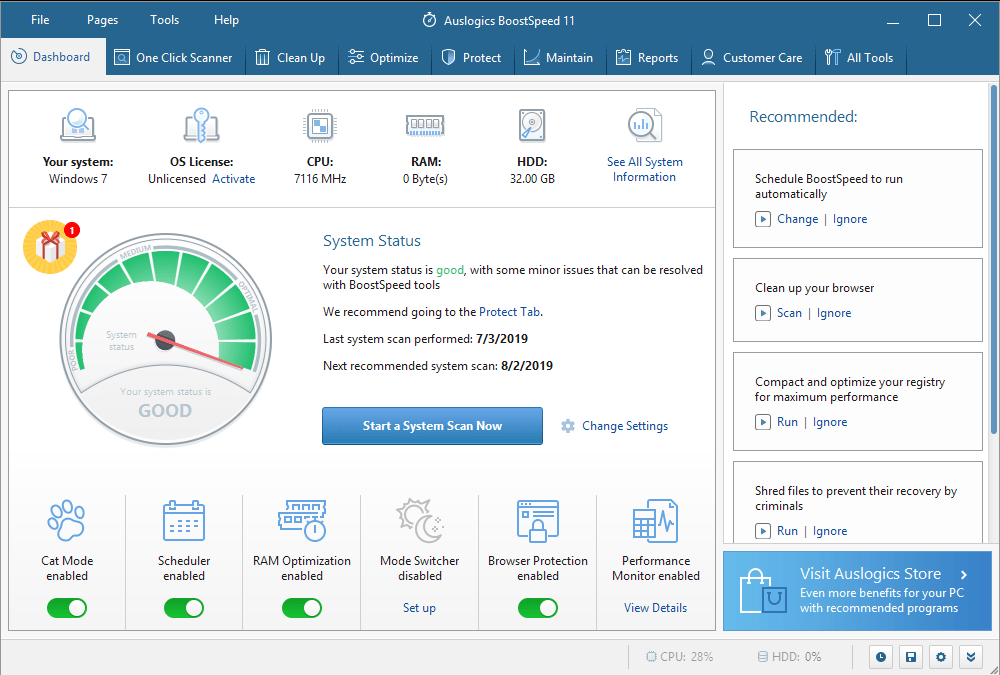
Con todo, la privacidad y la seguridad deben ser lo primero. Pero la elección es suya y, sin embargo, es posible que desee habilitar el inicio de sesión automático en Windows 10. En tal caso, puede probar las soluciones a continuación.
Aquí hay 3 formas comprobadas de omitir la pantalla de inicio de sesión de Win 10:
- Cambie sus opciones de inicio de sesión mediante el menú Configuración.
- Configure sus ajustes de inicio de sesión a través del panel Cuentas de usuario.
- Modifique su Registro de Windows para habilitar el inicio de sesión automático.
Todos ellos se examinan en detalle a continuación:
Método 1. Cambie sus opciones de inicio de sesión mediante el menú Configuración.
La forma más fácil de permitir que su sistema operativo se inicie directamente en el escritorio es cambiando sus opciones de inicio de sesión en Configuración.
Para hacer eso, siga los siguientes pasos:
- Menú Inicio -> Configuración -> Cuentas
- Opciones de inicio de sesión -> Requerir inicio de sesión -> Establézcalo en Nunca
- Vaya a la sección PIN a continuación -> Haga clic en el botón Eliminar
Si este método ha sido en vano y la molesta pantalla de inicio de sesión persiste, simplemente continúe hacia abajo: tiene dos trucos más bajo la manga.

Método 2. Configure sus ajustes de inicio de sesión a través del panel Cuentas de usuario.
Si está cansado de escribir una contraseña cada vez que se inicia su PC, puede modificar la configuración de su cuenta para activar la función de inicio de sesión automático en Windows 10.
Aquí está cómo realizar el truco:
- Tecla del logotipo de Windows + R -> Escriba 'netplwiz' (sin comillas) en el cuadro Ejecutar -> Presione Entrar
- Ingrese al cuadro de diálogo Cuentas de usuario -> Seleccione su cuenta de usuario
- Busque la opción 'Los usuarios deben ingresar un nombre de usuario y una contraseña para usar esta computadora' -> Desmarque -> Aplicar
- Verá el cuadro de diálogo Iniciar sesión automáticamente -> Escriba su contraseña en la línea correspondiente -> Luego confirme su contraseña -> Haga clic en Aceptar
- Después de guardar los cambios, reinicie su PC para ver si puede omitir la pantalla de inicio de sesión.
Si desea deshacer los cambios y proteger su computadora con una contraseña, debe deshabilitar el inicio de sesión automático. Simplemente vaya a la opción 'Los usuarios deben ingresar un nombre de usuario y una contraseña para usar esta computadora' y márquela.
Método 3. Modifique su Registro de Windows para habilitar el inicio de sesión automático.
Este ajuste requiere mucha precaución. La cuestión es que editar su registro es bastante arriesgado: puede hacer que su sistema se desmorone, por lo que no hay excusa para el descuido en este tipo de trabajo.
Para empezar, haga una copia de seguridad de sus archivos importantes para evitar la pérdida permanente de datos. Puede migrar sus datos a otra PC con un cable de transferencia o mediante la función HomeGroup. Además, puede utilizar una solución en la nube, como Google Drive, OneDrive, etc., o un dispositivo de almacenamiento portátil (una unidad externa será muy útil para este propósito). Puede encontrar más información sobre estos métodos en este artículo nuestro, pero tenga en cuenta que todos implican una cantidad considerable de trabajo manual. Para ahorrar tiempo y esfuerzo, puede utilizar un software de copia de seguridad especial, como Auslogics BitReplica.
Además, le recomendamos encarecidamente que haga una copia de seguridad de su registro. Aquí está cómo hacer eso:
- Abra el Editor del Registro presionando la tecla del logotipo de Windows y R a la vez y escribiendo 'regedit.exe' (sin comillas) en el cuadro Ejecutar.
- En su Editor del Registro, seleccione las claves de las que desea hacer una copia de seguridad -> Archivo > Exportar
- Elija dónde desea colocar su archivo de copia de seguridad -> Elija el nombre -> Guardar
Aquí se explica cómo restaurar el registro en Windows 10:
- Abra el Editor del Registro -> Elija Archivo -> Importar
- Importar archivo de registro -> Localice su archivo de copia de seguridad -> Abrir
Ahora puede editar su registro para configurar el inicio de sesión automático:
- Ve a tu Editor de Registro
- Localice la clave HKEY_LOCAL_MACHINE\SOFTWARE\Microsoft\Windows NT\CurrentVersion\Winlogon
- Navegue a la entrada llamada DefaultUserName -> Haga doble clic en ella
- Editar cadena -> Asegúrese de que puede encontrar el nombre de su cuenta en el cuadro Valor de datos.
- Ahora busque la entrada DefaultPassword -> Si no puede encontrarla, debe crear dicha entrada
- Haga clic con el botón derecho en el espacio vacío -> Nuevo -> Valor de cadena -> Nómbrelo DefaultPassword -> Vaya al cuadro de información del valor e ingrese su contraseña -> Haga clic en Aceptar para guardar los cambios
- Busque la entrada llamada AutoAdminLogon -> Cambie su valor de 0 a 1 -> Haga clic en Aceptar para que los cambios surtan efecto.
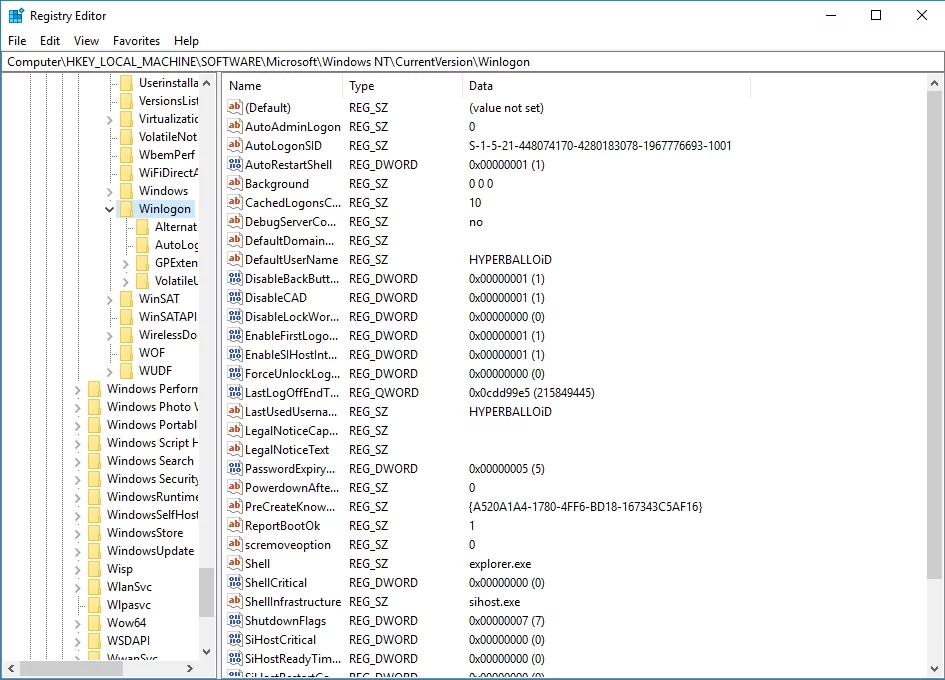
Reinicie su PC para ver si el inicio de sesión automático se ha habilitado correctamente. Para desactivarlo, debe revertir los cambios de registro que ha realizado.
Esperamos que nuestros consejos te hayan resultado útiles.
¿Tienes alguna idea o pregunta sobre este tema?
¡Esperamos sus comentarios!
